Excel'de bir sütunun koşullu biçimlendirilmesi
Koşullu biçimlendirmeyi bir sütunun tamamına uygulamak istiyorsanız, uygulanacak koşullu biçimlendirme seçeneğini açmadan önce sütunun veya satırın tamamını seçin. Bu eğitimde bunu yapmanın hızlı bir yolunu ele alacağız. Başlayalım.
Aşağıdaki örnekte, A sütununda bir miktar var ve A sütununun tamamına 1500’den büyük tüm sayıları vurgulayan koşullu biçimlendirme uygulamanız gerekiyor.
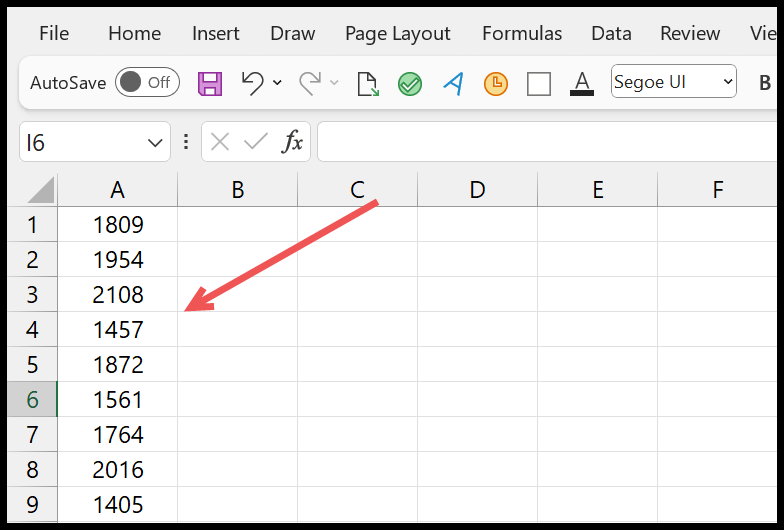
Koşullu biçimlendirmeyi bir sütunun tamamına uygulama adımları
- Öncelikle klavye kısayolunu (Ctrl + Space) kullanarak sütunun tamamını seçin veya sütun başlığına tıklayın.
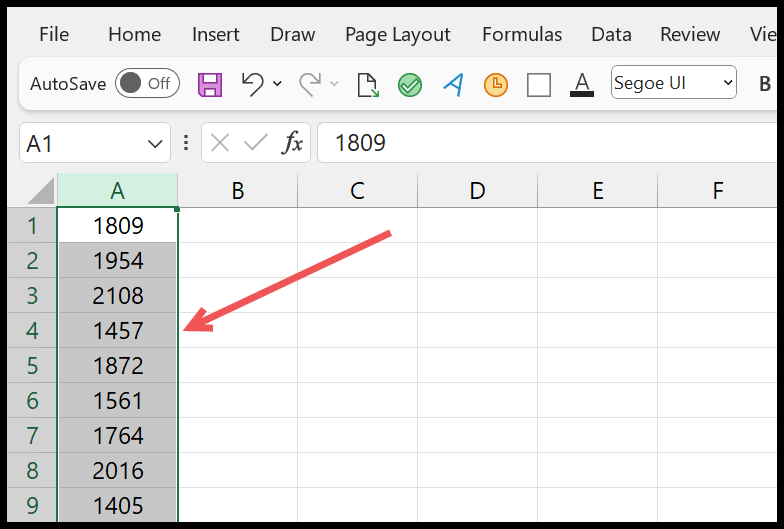
- Daha sonra Giriş sekmesi > Koşullu Biçimlendirme > Hücre Vurgulama Kuralı > Büyüktür’e gidin.
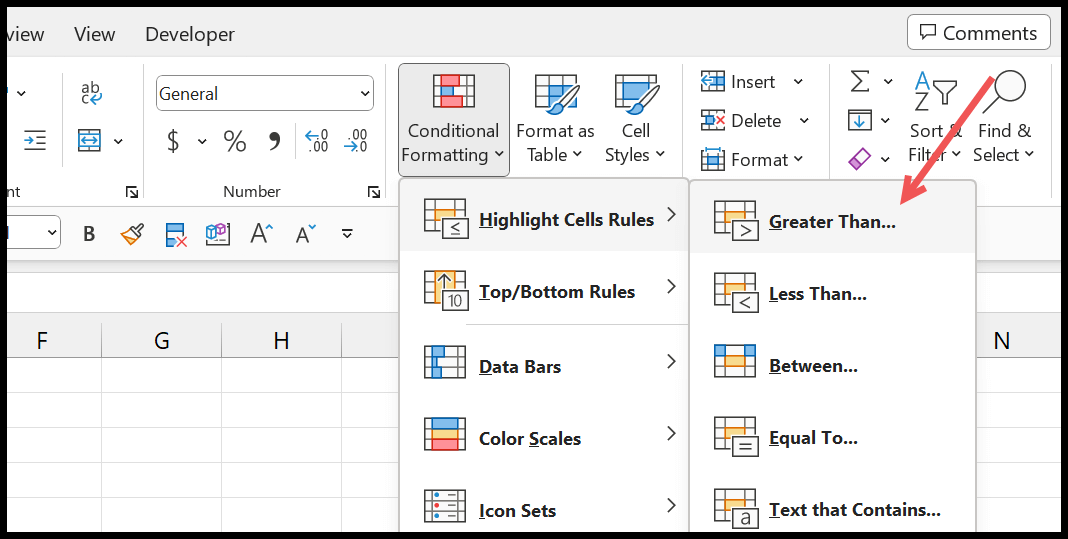
- Şimdi, büyüktür iletişim kutusunda, “Hücreleri büyük olarak biçimlendir” giriş kutusuna 1500 girin ve değeri 1500’den büyük olan hücrelere uygulamak istediğiniz biçimi seçin.
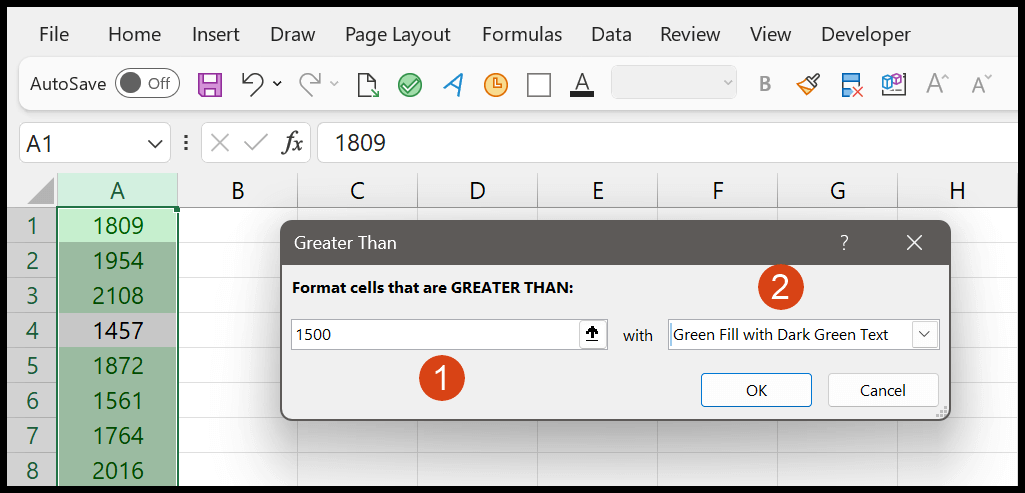
- Son olarak, biçimlendirmeyi sütunun tamamına uygulamak için Tamam’ı tıklayın.
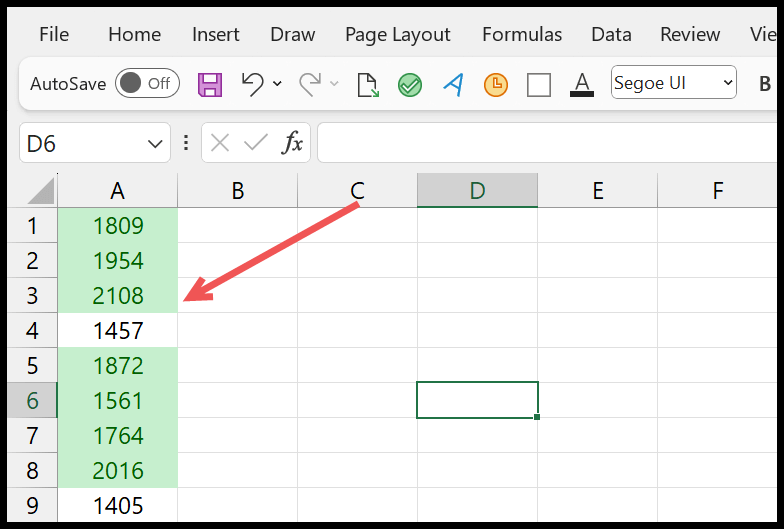
Artık burada koşullu biçimlendirme tüm sütuna uygulanıyor ve sonuna yeni bir değer girdiğinizde, değerin 1500’den büyük olup olmadığı da kontrol ediliyor.
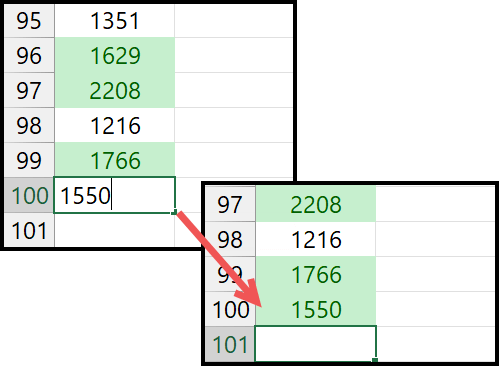
Sütunun tamamı yerine tablo kullanmak
Bir sütunun tamamına koşullu biçimlendirme uyguladığınızda sorun olmuyor ancak Excel tablosu kullanıyorsanız (uygulamak için Ctrl + T) dinamik hale getirebilirsiniz. Yeni bir değer girdiğinizde koşullu biçimlendirme genişletilecektir.
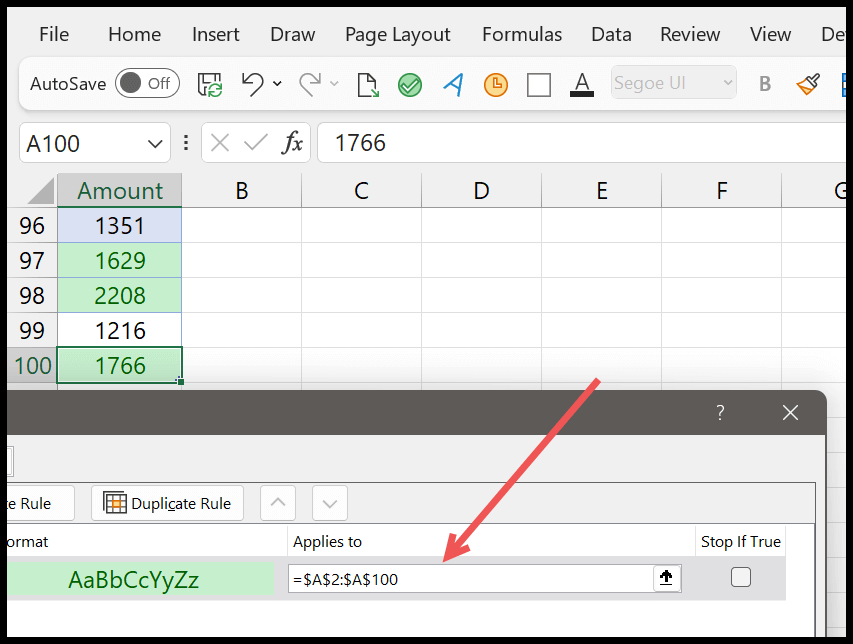
Yukarıdaki örnekte koşullu biçimlendirme yalnızca A1:A100 aralığına uygulanır. Ancak veri aralığını genişletmek için yeni bir değer girdiğinizde Excel tablosunu verilere uyguladığımız için bu, koşullu biçimlendirmeyi de genişletir.
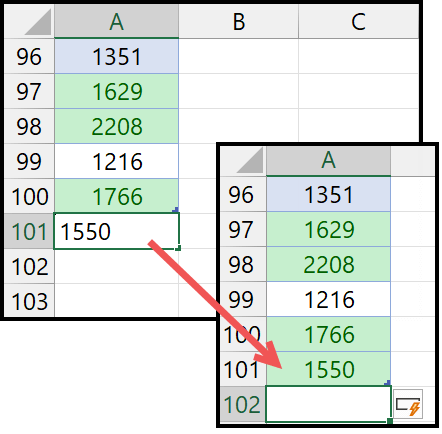
Her iki yöntem de çok iyi çalışıyor; ihtiyaçlarınıza uygun olanı seçebilirsiniz.
Satırın tamamına koşullu biçimlendirme uygulama
Eğer satırın tamamına koşullu biçimlendirme uygulamak istiyorsanız yukarıdaki örnekte uyguladığımız adımların aynısını takip edebilirsiniz.
Tüm adımlar aynıdır; önce satırın tamamını seçmeniz ve ardından ona koşullu biçimlendirme uygulamanız gerekir. Bir satırın tamamını seçmek için satır başlığını tıklayın veya Shift + Space klavye kısayolunu kullanın.